Cara Mengelola Pengaturan
Anda dapat menyesuaikan beberapa pengaturan sesuai kebutuhan pengguna untuk mengelola data faktur dan bukti potong di Drovat, seperti :
- Pengaturan Umum
- Pengaturan Notifikasi
- Pengaturan Lain
Berikut langkah – langkah kelola pengaturan akun pengguna di Drovat :
- Setelah Anda berhasil Login ke Drovat. Pada halaman Drovat pada bagian atas terdapat tab menu yang menginformasikan nama pengguna. Klik tab menu pengguna.


- Klik Pengaturan
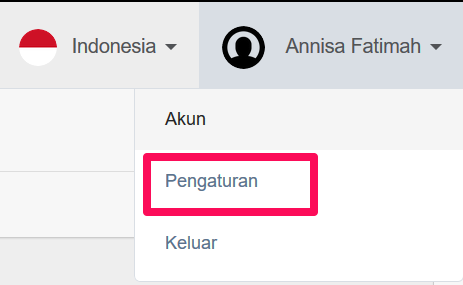

- Ubah data pada tab Pengaturan Umum pada kolom yang telah disediakan.
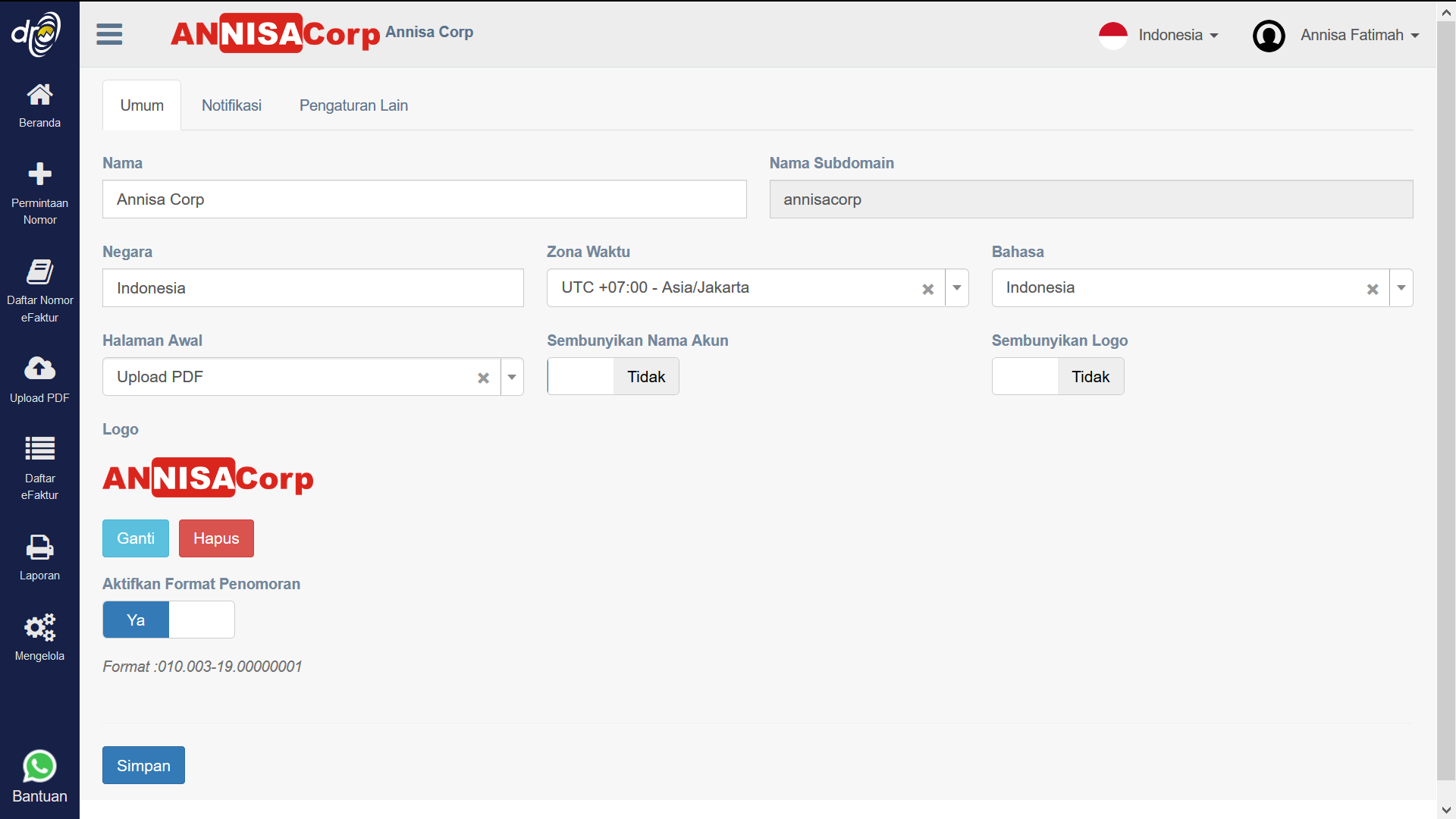

Catatan : Anda dapat mengatur sembunyikan nama akun. Apabila Anda memilih menampilkan nama akun, maka akan muncul tampilan gambar dibawah ini.


Selain itu Anda juga dapat mengganti logo sebelumnya dengan mengklik tombol “Ganti” atau menghapus logo dengan mengklik tombol “Hapus“di Drovat, seperti gambar dibawah ini.
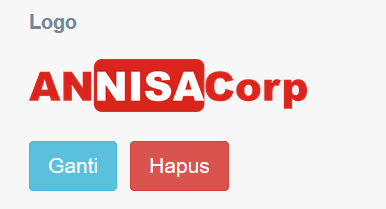

Anda dapat mengubah nama, zona waktu dan bahasa sesuai dengan kebutuhan. Selain itu Anda dapat menentukan halaman awal yang akan ditampilkan setelah pengguna berhasil login ke Drovat.
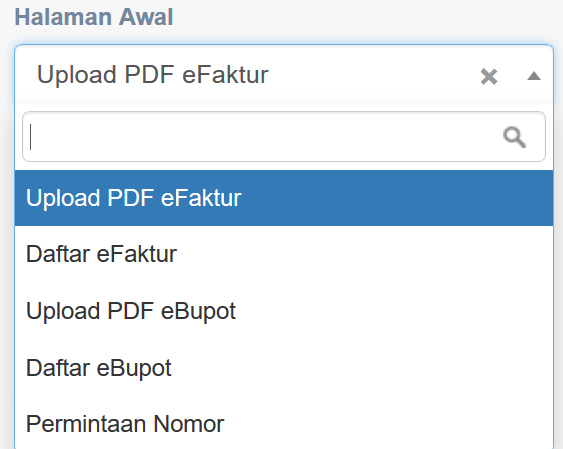

Anda juga dapat mengaktifikan format penomoran e-faktur untuk mempermudah dalam mengelola data faktur.

- Selanjutnya, Anda dapat mengubah data yang tersedia pada tab “Notifikasi”
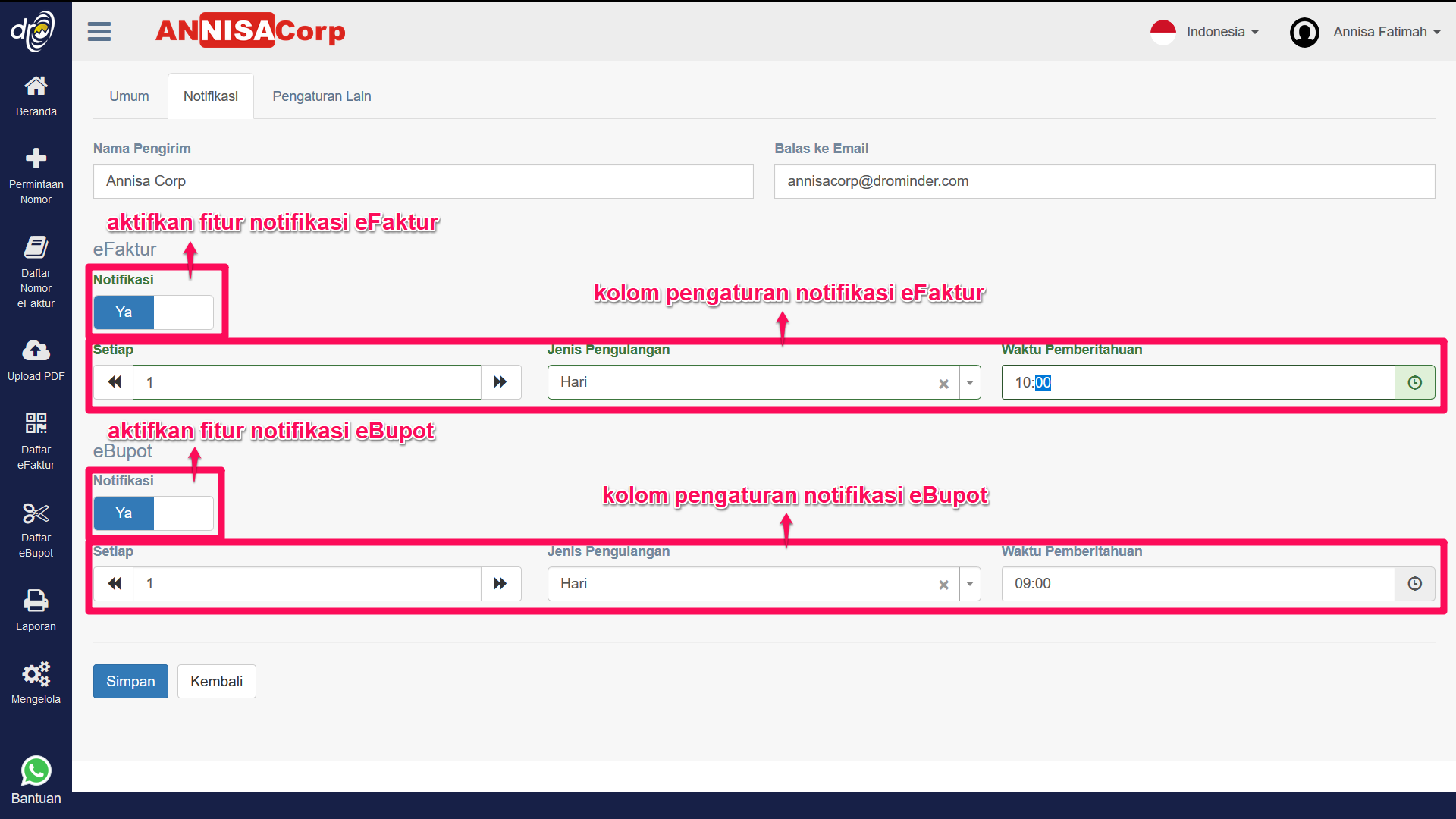
Silahkan lengkapi kolom nama pengirim dengan nama pengirim email notifikasi dan lengkapi juga kolom balas ke email dengan alamat email pengirim notifikasi untuk eFaktur dan eBupot.


Selanjutnya, Anda dapat memilih “Ya” pada kolom notifikasi eFaktur dan eBupot, sehingga akan muncul beberapa kolom yang dibutuhkan untuk mengelola notifikasi eFaktur maupun eBupot. Anda dapat menyesuaikan pengaturan notifikasi sesuai kebutuhan pengguna dengan melengkapi kolom Setiap untuk jumlah pengulangan, Jenis Pengulangan dan Waktu Pemberitahuan. Drovat akan mengirimkan informasi terbaru apabila ada pembaruan data terkait e-faktur kepada pelanggan dan eBupot kepada vendor.

- Setelah itu, pengaturan akun pada tab Pengaturan Lain adalah untuk dapat menghapus akun pribadi dengan mengklik tombol “Hapus Akun“.
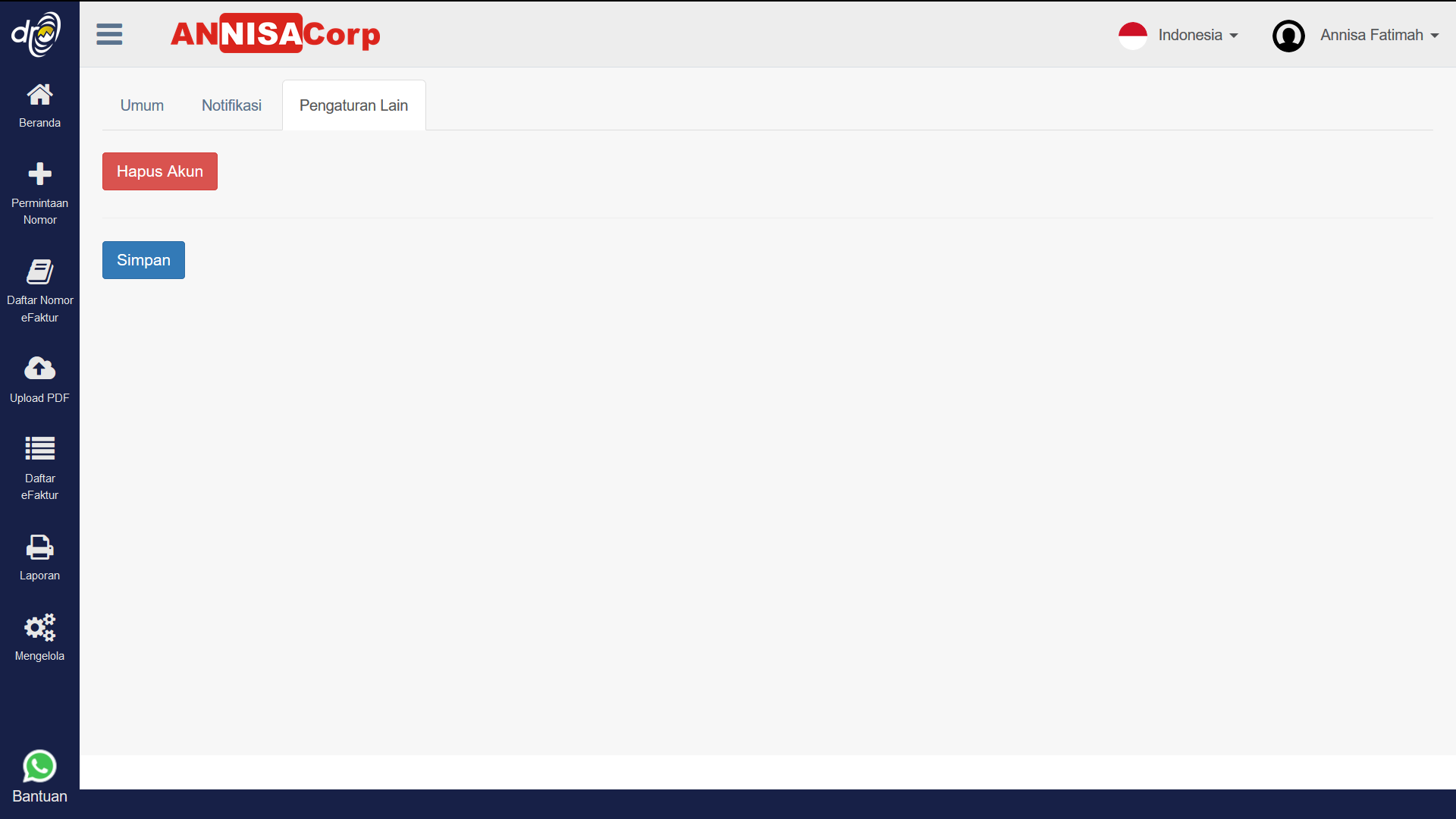

Klik tombol “Simpan” untuk menyimpan data pengaturan akun. Setelah selesai melakukan pengaturan akun, maka Anda dapat mengelola referensi e-faktur , mengelola data e-faktur, dan mengelola data e-Bupot.